word目录怎么做,如何用word制作目录?
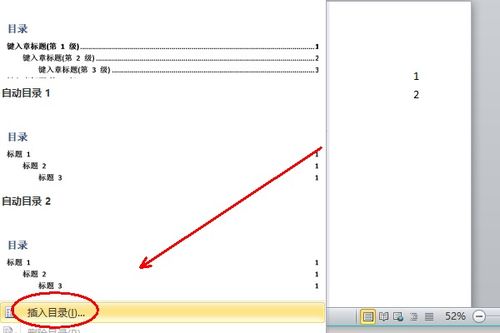
word目录怎么做目录
word目录怎么做
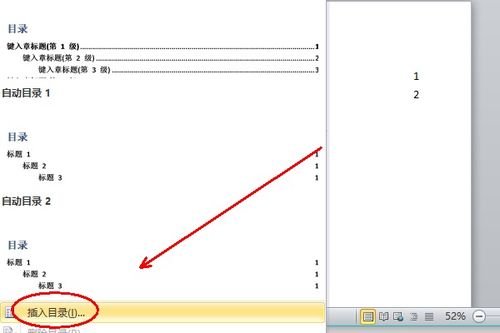
方法一:使用“引用”标签
1. 打开一个新的Word文档。
2. 在文档中写一些内容并使用“主页”-u003e“标题1”突出显示标题。
3. 创建标题后,转到位于Word界面的顶部菜单栏,然后选择“引用”选项卡。
4. 在“引用”选项卡中,选择“目录”,屏幕上将会出现一个表内容列表。
5. 根据需要选择所需的目录样式。
方法二:使用自动目录功能
1. 将光标放置在您希望插入目录的位置。
2. 转到“引用”选项卡,在“目录”组中点击“目录”按钮。
3. 在下拉菜单中选择一个预定义的目录样式,或者选择“自定义目录”进行更多自定义设置。
4. 目录将会被自动插入到文档中,并根据标题和页码创建目录条目。
如何用word制作目录?
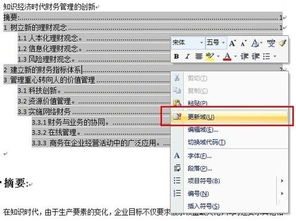
首先打开word,在制做目录之前,我们要先学会设置几级标题。
请点击输入图片描述
2
设置标题,先找到你需要加到目录的标题,选中之后打开段落对话框。
请点击输入图片描述
3
打开段落对话框之后,找到大纲级别,最开始是正文文本,然后根据你所需要的的目录设置几级标题。
(一般情况只会用到一级、二级、三级)
请点击输入图片描述
请点击输入图片描述
4
设置之后打开导航窗口,第一步点击视图,第二步勾选导航窗口。
请点击输入图片描述
这样我们就可以看到你设置的标题在导航窗口显示。
请点击输入图片描述
设置完标题,光标放在需要制作目录的后面最开始点击页面布局、分隔符、下一页。
这样我们就得到了新的一页,即目录所在页。
请点击输入图片描述
请点击输入图片描述
请点击输入图片描述
到这里我们就可以设置页码了。
在第一页页脚位置双击鼠标打开页眉的页脚。
(目录页不算,即目录页下面一页页脚位置)
请点击输入图片描述
请点击输入图片描述
现在就可以开始设置页码了,点击页码、设置页码格式
请点击输入图片描述
单击设置页码格式,在弹出的对话窗口中选择 起始页码 ,将数字调整到 1 ,单击确定。
请点击输入图片描述
然后再次点击 页码 ,当前位置 、普通数字。
请点击输入图片描述
然后点击关闭页眉页脚,这样我们就设置好了页码。
(页码的位置我们可以通过居中设置,快捷键:ctrl e)
请点击输入图片描述
请点击输入图片描述
讲鼠标光标放在目录页的开始,点击 引用、目录。
请点击输入图片描述
点击目录、自动目录。
这样目录就制作完成,这里目录我字体字号是可以选择之后改变。
请点击输入图片描述
请点击输入图片描述
WORD里如何做目录
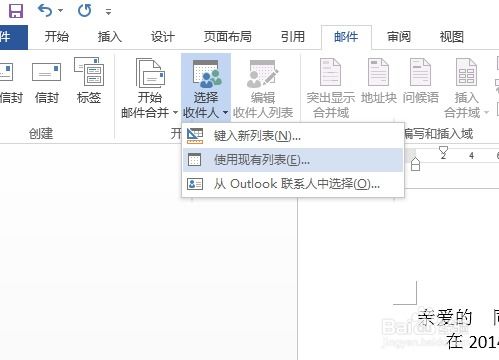
1)做好前期准备工作:
将各章节设置分别设置成不同的大纲级别(可使用“格式—段落”命令或“大纲”工具栏)
或 将各章节设置分别设置成不同的标题样式(使用“格式”工具栏的“样式”按钮,根据需要选取标题1、标题2等不同级别样式)
2)自动生成目录
选择“插入—引用—索引和目录”,“目录”标签中选取目录样式及目录级别,确定,则在当前光标处自动生成目录
注:1)大纲级别及标题样式级别分别对应目录的级别,所以要提前设置好
2)目录是在光标处生成的,所以要注意光标位置,如果需要在文件首插入,要先移动光标到文件首,再插入
3)插入的目录是“域”,目录中的页号会随正文页数发生变化:右击目录“更新域”
word文档怎么做目录

1、首先找到我们需要自动生成目录的word文档打开。
2、然后在打开的word文档中点击【视图】。
3、接着再点击【视图】下方的【大纲视图】。
4、选取一级目录内容,一般为标题,可以按住Ctrl键多选, 点击左上方的一级目录,比如:把行程问题、分数问题、比例问题等作为一级目录。
5、选择完成之后点击左上方的大纲级别选择【1级】,现在我们所选择的位置就成了一级目录。
6、然后我们用上面的方法操作第【2级】目录。
7、接着我们把鼠标指到需要插入目录的位置。
8、然后依次点击【引用】、【目录】、【插入目录】。
9、接着在弹出的对话框中选择自己喜欢的【制表符前导符】、【格式】,在【显示级别】栏输入目录级别,然后点击【确定】。
10、然后就可以看到我们的目录已经生成了。
本文内容由互联网用户自发贡献,该文观点仅代表作者本人,并不代表电脑知识网立场。本站仅提供信息存储空间服务,不拥有所有权,不承担相关法律责任。如发现本站有涉嫌抄袭侵权/违法违规的内容(包括不限于图片和视频等),请邮件至379184938@qq.com 举报,一经查实,本站将立刻删除。
